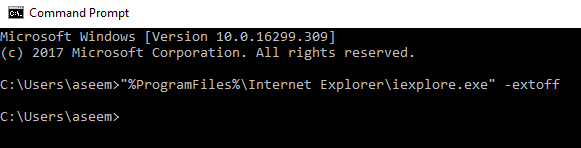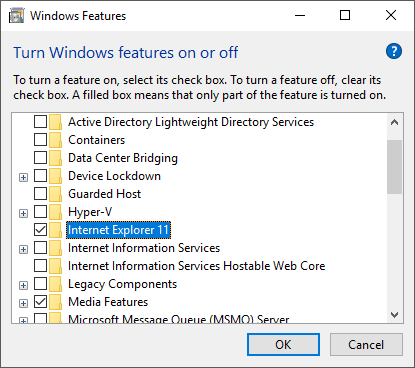Недавно я столкнулся с очень странной проблемой на одном из моих компьютеров под управлением Windows: кнопка Назад в Internet Explorer перестала работать! Я бы нажал в ответ, и ничего бы не произошло! Это была самая странная вещь на свете, и это было при новой установке Windows 10 с IE 11. Я никогда раньше не сталкивался с этой проблемой, и мне пришлось немного подумать, прежде чем я смог придумать, как ее исправить.
В этой статье я упомяну несколько методов, которые я использовал, чтобы попытаться решить эту проблему. То, что сработало для меня, может не подойти вам, так что попробуйте все возможные решения. Если кнопка «Назад» в IE по-прежнему не работает, оставьте комментарий здесь, и я постараюсь помочь.
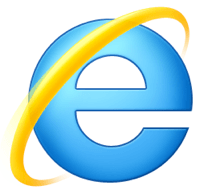
Метод 1 – отключить надстройки
Первое, что нужно попробовать, — отключить все надстройки и посмотреть, решит ли это проблему с кнопкой «Назад». Самый простой способ запустить Internet Explorer без надстроек — нажать «Пуск», «Все программы», «Стандартные», «Системные инструменты», а затем нажать Internet Explorer (без надстроек) .
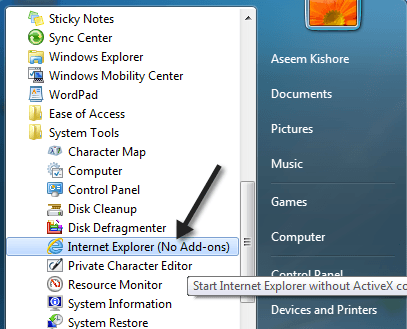
Если у вас Windows 8 или Windows 10, вы можете запустить IE без надстроек, открыв окно командной строки и скопировав/вставив следующее:
“%ProgramFiles%\Internet Explorer\iexplore.exe” -extoff
Если проблема исчезнет, вы знаете, что причиной проблемы является одно из дополнений. Продолжайте отключать надстройки по одному, пока не найдете виновника. Если это не решило вашу проблему, продолжайте читать другие решения.
Метод 2 – перезагрузка Internet Explorer
Вы также можете попробовать сбросить настройки Internet Explorer, нажав кнопку Инструменты , а затем Свойства обозревателя .
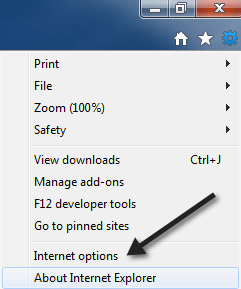
Теперь перейдите на вкладку Дополнительно , а затем нажмите кнопку Сброс в самом низу.
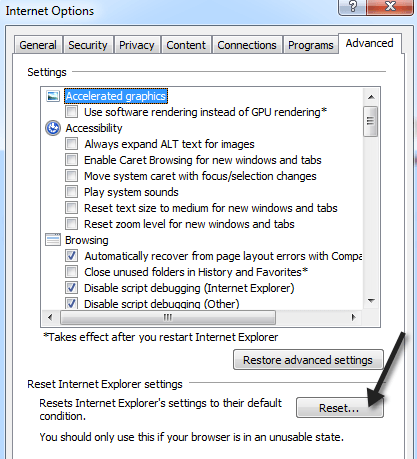
Теперь вы увидите всплывающее диалоговое окно, в котором будет описана вся процедура сброса, например отключение панелей инструментов/надстроек, сброс настроек безопасности, конфиденциальности и просмотра. Вы также можете удалить личные настройки, такие как домашняя страница, службы поиска, ускорители, удаление временных интернет-файлов, файлов cookie, истории просмотров, сохраненных данных форм, данных отслеживания и паролей.
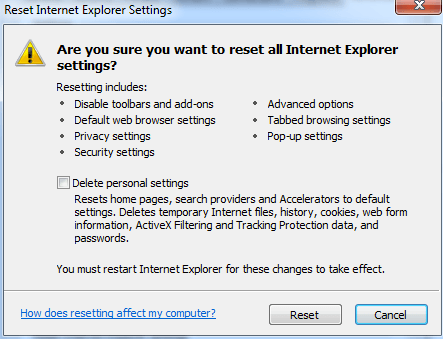
Я также предлагаю удалить личные настройки, если они вам действительно не нужны. После сброса IE перезагрузите компьютер, а затем повторите попытку просмотра и нажмите кнопку «Назад». Надеюсь, теперь это сработает!.
Метод 3 – установка последних обновлений
Очевидно, эта проблема существует уже давно, поэтому установите последние обновления Windows, поскольку в одном из выпущенных обновлений может быть исправление. Если на вашем компьютере установлена последняя версия, но проблема с кнопкой «Назад» по-прежнему возникает, продолжайте читать.
Метод 4 – клавиша Alt и кнопка «Обновить»
Некоторые люди отмечают, что эта проблема с кнопкой «Назад» возникает при использовании объявлений Google AdSense или других типов виджетов, работающих на веб-странице. Когда вы нажимаете кнопку «Назад», он действительно работает, но вместо последней посещенной вами веб-страницы отображается куча рекламы.
Пара человек предложили нажать клавишу Alt + кнопку «Назад» или нажать кнопку «Обновить», а затем нажать кнопку «Назад». Попробуйте и посмотрите, сработает ли какое-либо решение. Конечно, это не идеальное решение, но если проблема не возникает постоянно или возникает только на определенных веб-сайтах, вы можете использовать эти приемы.
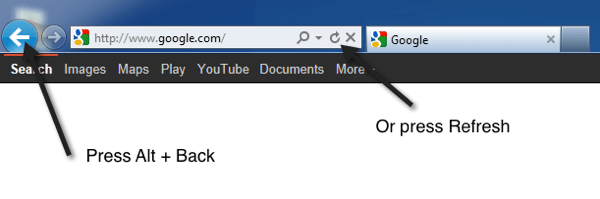
Метод 5 – удалить и переустановить IE
Последнее, что вы можете попробовать, — это полностью удалить IE, а затем переустановить его. Это можно сделать, зайдя в Панель управления, «Программы и компоненты» и нажав Включить или отключить функции Windows . Снимите флажок с Internet Explorer 11 и перезагрузите компьютер.
Если вы решили проблему, используя другой метод, не указанный здесь, оставьте комментарий и сообщите нам об этом. Способ 2 мне помог. Надеюсь, что-то здесь решит вашу проблему. Наслаждайтесь!.